ACER TravelMate C312XMi User Manual [fr]
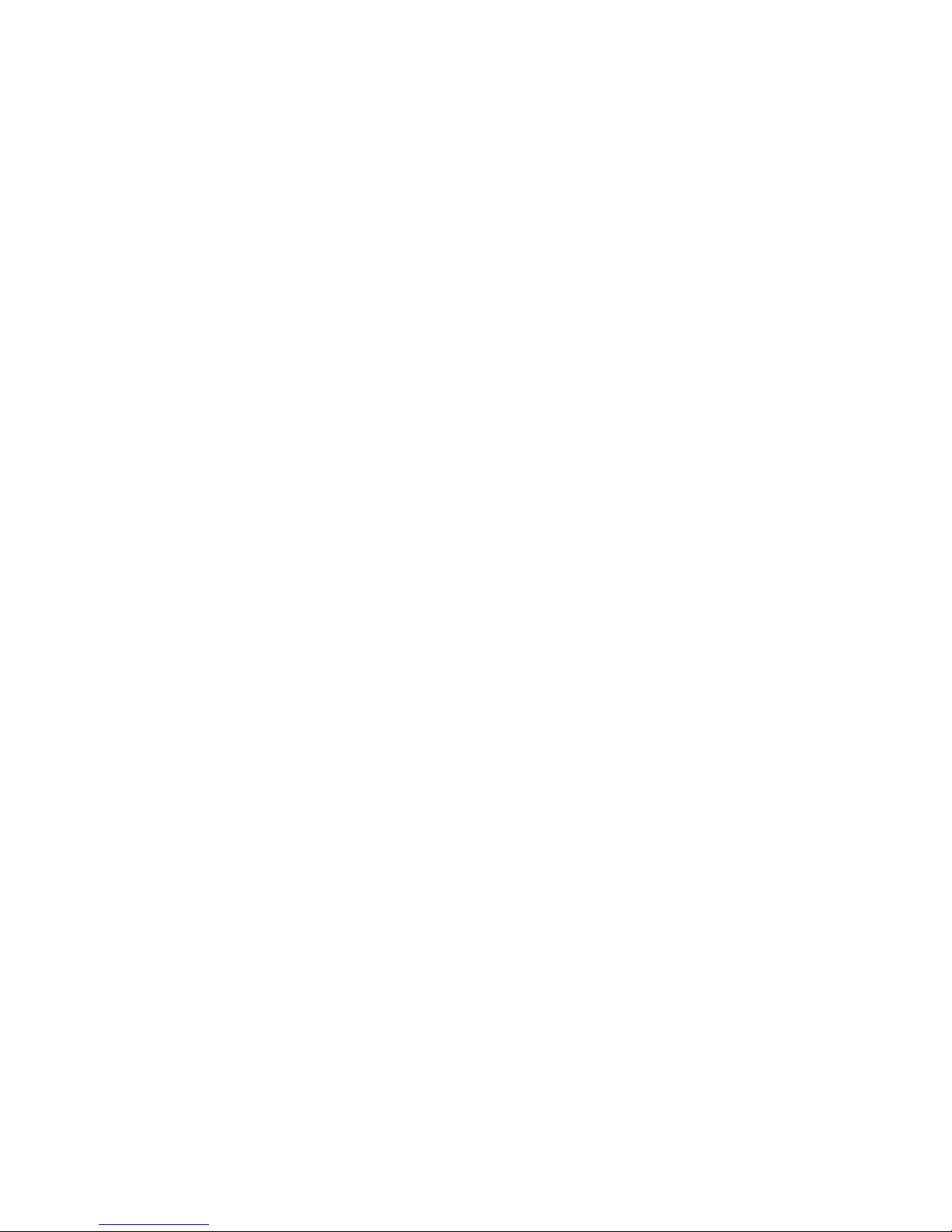
TravelMate de la série C300
Manuel d’utilisation
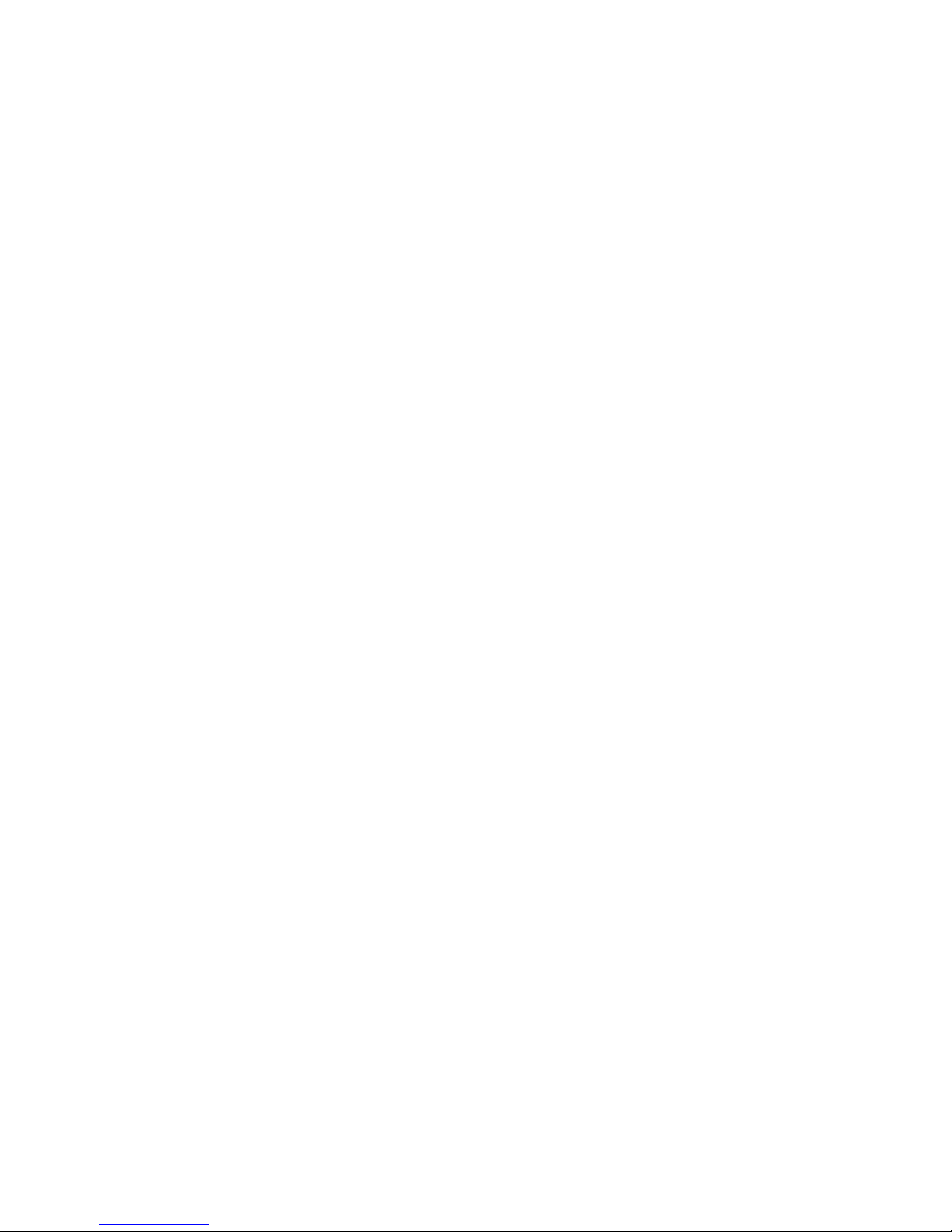
Des modifications peuvent être apportées de temps à autre aux informations contenues dans
cette publication sans obligation d’en notifier qui que ce soit. Ces modifications seront
ajoutées aux nouvelles éditions de ce manuel ou dans des documents et publications
complémentaires. Cette société ne fournit aucune espèce de garantie expresse ou implicite,
relative à aucune des informations contenues dans ce manuel et n’offre notamment aucune
garantie d’aucune sorte quant à la valeur marchande de ce produit ou son adéquation à une
application particulière.
Enregistrez le numéro de série, la date d’achat, et le numéro du modèle dans l’espace prévu cidessous. Le numéro de série et le numéro de modèle sont imprimés sur l’étiquette collée sur le
châssis. Toutes les correspondances concernant cette unité doivent inclure ces informations.
Toute reproduction, transmission, transcription ou mise en mémoire de ce manuel sur un
support quelconque, ainsi que toute traduction vers une autre langue ou en langage
informatique, par quelque procédé que ce soit, notamment, électronique, mécanique,
magnétique, optique, chimique, manuel et autres sont interdites sans l’autorisation écrite
préalable d’Acer Incorporated.
Modèle : ________________________________________
No. de série : ____________________________________
Date d’achat : ___________________________________
Lieu d’achat : ___________________________________
Droits d’auteur © 2003. Acer Incorporated.
Tous droits réservés.
Manuel d’utilisation du TravelMate de la série C300
Première publication : Octobre 2003
Ordinateur notebook TravelMate de la série C300
Acer et le logo Acer sont des marques déposées de Acer Incorporated. Toutes les autres
marques et marques déposées ne sont utilisées ici que pour un but d’identification et sont la
propriété de leurs sociétés respectives.
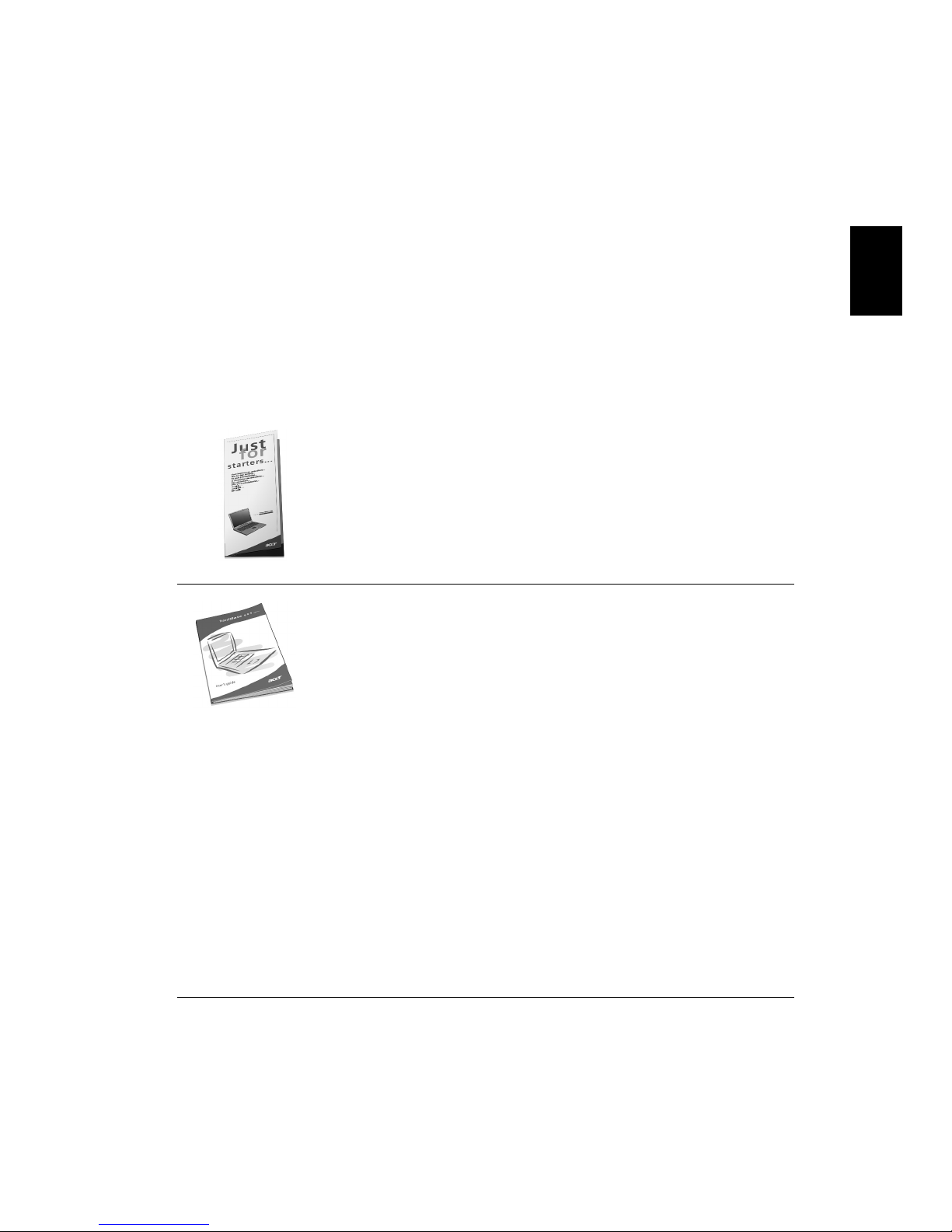
iii
Français
Pour commencer...
Nous désirons vous remercier d’avoir fait de cet ordinateur de la
gamme TravelMate votre choix pour vos besoins informatiques
mobiles. Nous espérons que vous serez aussi heureux de votre
TravelMate que nous l’avons été de le fabriquer pour vous.
Vos guides
Pour vous aider à utiliser votre TravelMate, nous avons conçu plusieurs
guides :
Tout d’abord, le poster Pour partir du bon pied... vous
aide à configurer votre ordinateur.
Ce Manuel d’utilisation présente les nombreuses
manières dont votre ordinateur peut vous aider à être
productif. Ce guide fournit des informations claires et
concises sur l’ordinateur, il est donc important de les lire
intégralement.
Ce Manuel d’utilisation est également disponible au format
PDF, ce qui peut être pratique si vous désirez en imprimer
une copie. Procédez comme suit :
1
Cliquez sur Démarrer, To us le s pr ogr a m me s, puis
AcerSystem.
2
Cliquez sur AcerSystem User’s guide.
Remarque : L’affichage du fichier nécessite l’installation de
Adobe Acrobat Reader. Si Adobe Acrobat Reader n’est pas
installé dans votre ordinateur, le clic sur AcerSystem User’s
guide va exécuter le programme d’installation d’Acrobat
Reader. Suivez les instructions à l’écran pour terminer
l’installation. Pour des instructions sur l’utilisation de
Adobe Acrobat Reader, accédez à son menu d’aide.
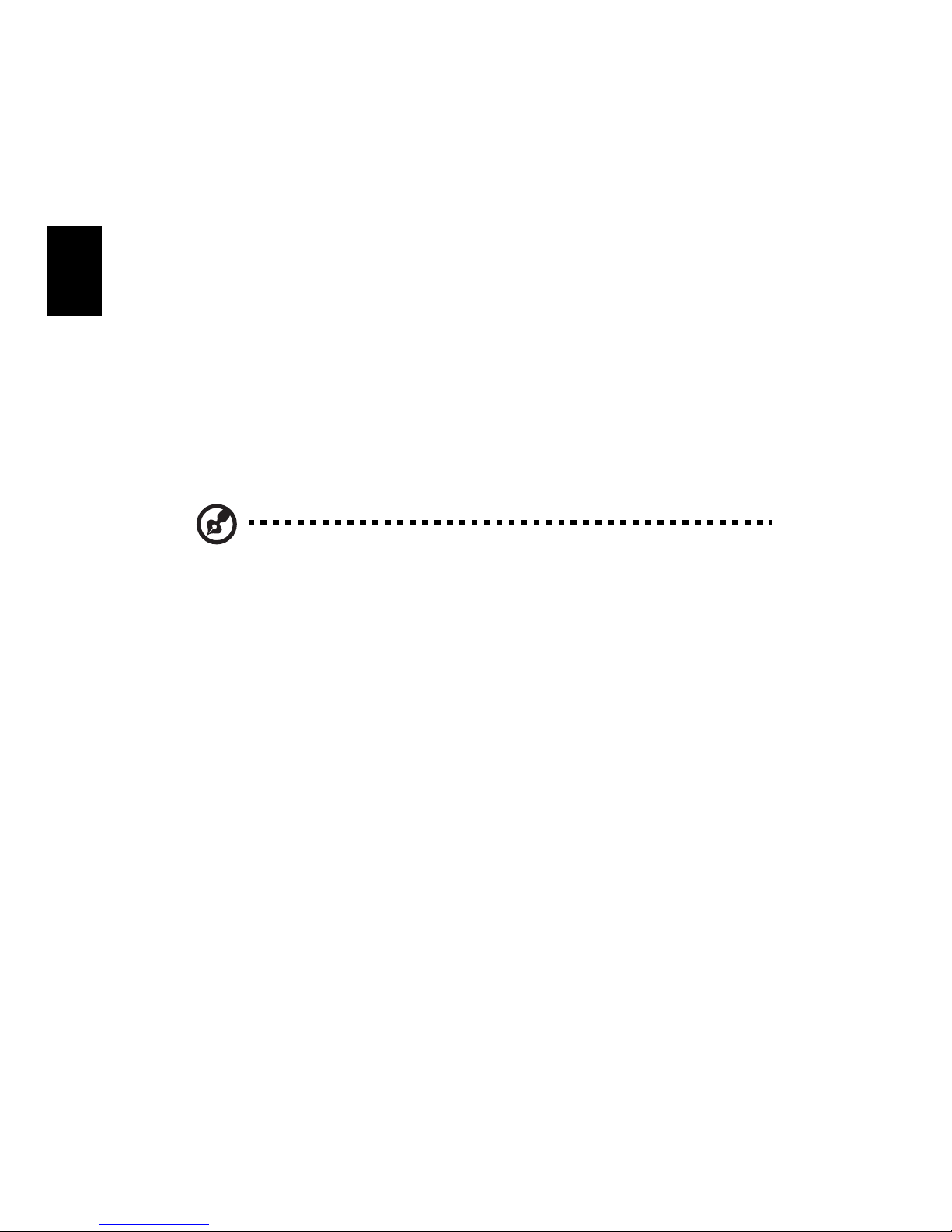
iv
Français
Conseils élémentaires de soin et
d’utilisation de votre ordinateur
Mise sous tension et hors tension de l’ordinateur
Pour mettre votre ordinateur sous tension, appuyez simplement et
relâchez du bouton d’alimentation au-dessous de l’écran LCD à côté
des touches de lancement. Voir « Vue frontale » à la page 3 pour
l’emplacement du bouton d’alimentation.
L’ordinateur peut être mis hors tension de plusieurs manières :
• Utilisez la commande d’arrêt de Windows
Cliquez sur Démarrez, Éteindre l'ordinateur, puis cliquez sur
Éteindre.
• Utilisez le bouton d'alimentation
Remarque : Vous pouvez également utiliser le bouton
d'alimentation pour effectuer des fonctions de gestion de
l’alimentation. Voir « Gestion de l’alimentation » à la page 30.
Soin à apporter à votre ordinateur
Votre ordinateur sera un outil efficace si vous en prenez bien soin.
• N’exposez pas l’ordinateur à la lumière directe du soleil. Ne le
mettez pas à côté d’une source de chaleur telle qu’un radiateur.
• N’exposez pas l’ordinateur à des températures au-dessous de 0ºC
(32ºF) ou au-dessus de 50ºC (122ºF).
• Ne soumettez pas l’ordinateur à des champs magnétiques.
• N’exposez pas l’ordinateur à la pluie ou à l’humidité.
• Ne renversez pas d’eau ou de liquides sur l’ordinateur.
• Ne soumettez pas l’ordinateur à des chocs violents ou à des
vibrations.
• N’utilisez pas l’ordinateur en milieu empoussiéré ou sale.
• Pour éviter d’endommager l’écran, ne posez pas d’objets sur
l’ordinateur lorsqu’il est fermé.
• Ne fermez pas l’écran de l’ordinateur brusquement.
• Ne placez jamais l’ordinateur sur une surface instable.

v
Français
Soin à apporter à votre adaptateur secteur
Voici quelques conseils pour le soin à apporter à votre adaptateur
secteur :
• Ne connectez pas l’adaptateur à d’autres appareils.
• Ne marchez pas sur le câble d’alimentation et ne placez rien
dessus. Installez le câble d’alimentation et les autres câbles en
dehors des zones de passage.
• Lorsque vous débranchez le cordon d’alimentation, ne tirez pas sur
le cordon, mais sur la prise.
• L’ampérage total des appareils branchés ne doit pas dépasser la
valeur permise de la prise ou de la rallonge (dans le cas de
l’utilisation d’une rallonge). De même, l’ampérage de tous les
appareils reliés à une même prise murale ne doit pas dépasser pas
la valeur permise pour la prise.
Soin à apporter à votre batterie
Voici quelques conseils pour le soin à apporter à votre batterie :
• Utilisez uniquement une batterie du même type en cas de
remplacement. Éteignez l’ordinateur avant de retirer ou de
remplacer la batterie.
• Ne démontez pas les batteries. Éloignez-les des enfants.
• Mettez les batteries usagées au rebut en respect avec la
réglementation locale. Si possible, recyclez-les.
Nettoyage et maintenance
Lors du nettoyage de l’ordinateur, procédez comme suit :
1 Éteignez l’ordinateur et retirez la batterie.
2 Déconnectez l’adaptateur secteur.
3 Utilisez un chiffon doux, légèrement humecté d’eau. N’utilisez pas
de liquide ou d’aérosol de nettoyage.
4 L’ordinateur ne fonctionne pas normalement.Veuillez consulter
« Dépannage de mon ordinateur » à la page 51.

vi
Français
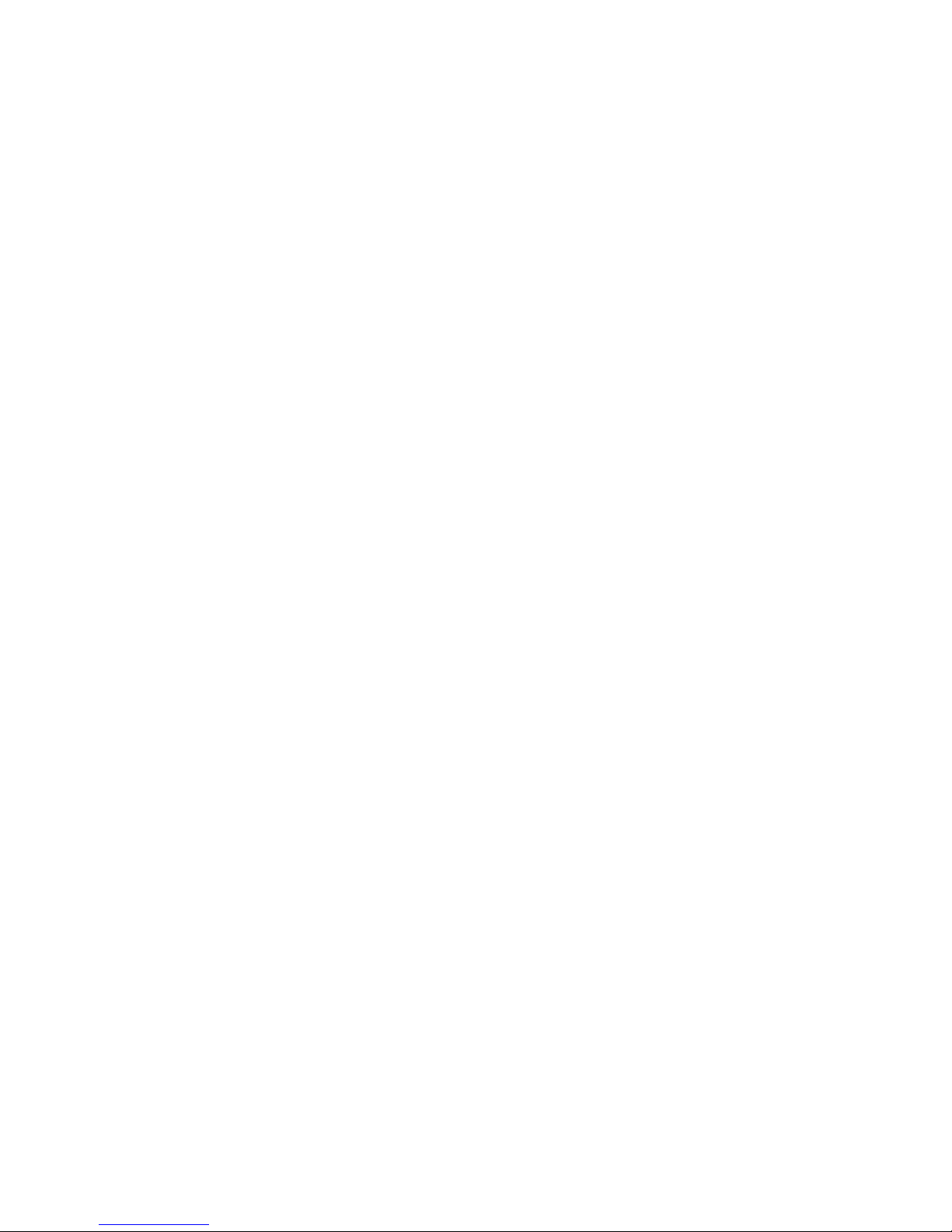
Pour commencer... iii
Vos guides iii
Conseils élémentaires de soin et
d’utilisation de votre ordinateur iv
1 Familiarisation avec votre TravelMate 1
Une visite guidée du TravelMate 3
Vue frontale 3
Vue gauche 5
Vue droite 6
Vue arrière 7
Vue inférieure 9
Utilisation de votre ordinateur en mode tablette 10
Écriture en mode tablette 10
Fonctionnalités 13
Indicateurs 15
Familiarisation avec les icônes 17
Utilisation du clavier 18
Touches spéciales 18
Touches de lancement 24
Touchpad 25
Informations de base du touchpad 25
Stockage 27
Disque dur 27
Lecteur optique 27
Audio 29
Gestion de l’alimentation 30
Acer light sensor 31
Déplacements avec votre TravelMate 32
Déconnexion du bureau 32
Courts déplacements 32
Emporter l’ordinateur à la maison 33
Voyage avec l’ordinateur 35
Voyage international avec l’ordinateur 35
Sécurité de l’ordinateur 37
Utilisation d’un cadenas pour ordinateur 37
2 Personnalisation de votre TravelMate 41
Extension avec des options 43
Options de connectivité 43
Options de mise à niveau 46
Utilisation des utilitaires système 48
Sommaire

viii
Français
Notebook Manager 48
Launch Manager 49
Utilitaire du BIOS 50
3 Dépannage de votre TravelMate 51
Foire aux questions 53
Demande de service 57
Garantie internationale du voyageur (ITW) 57
Avant d’appeler 57
Annexe A Acer soft button 59
Annexe B Spécifications 63
Annexe C Avis 69
Index 81
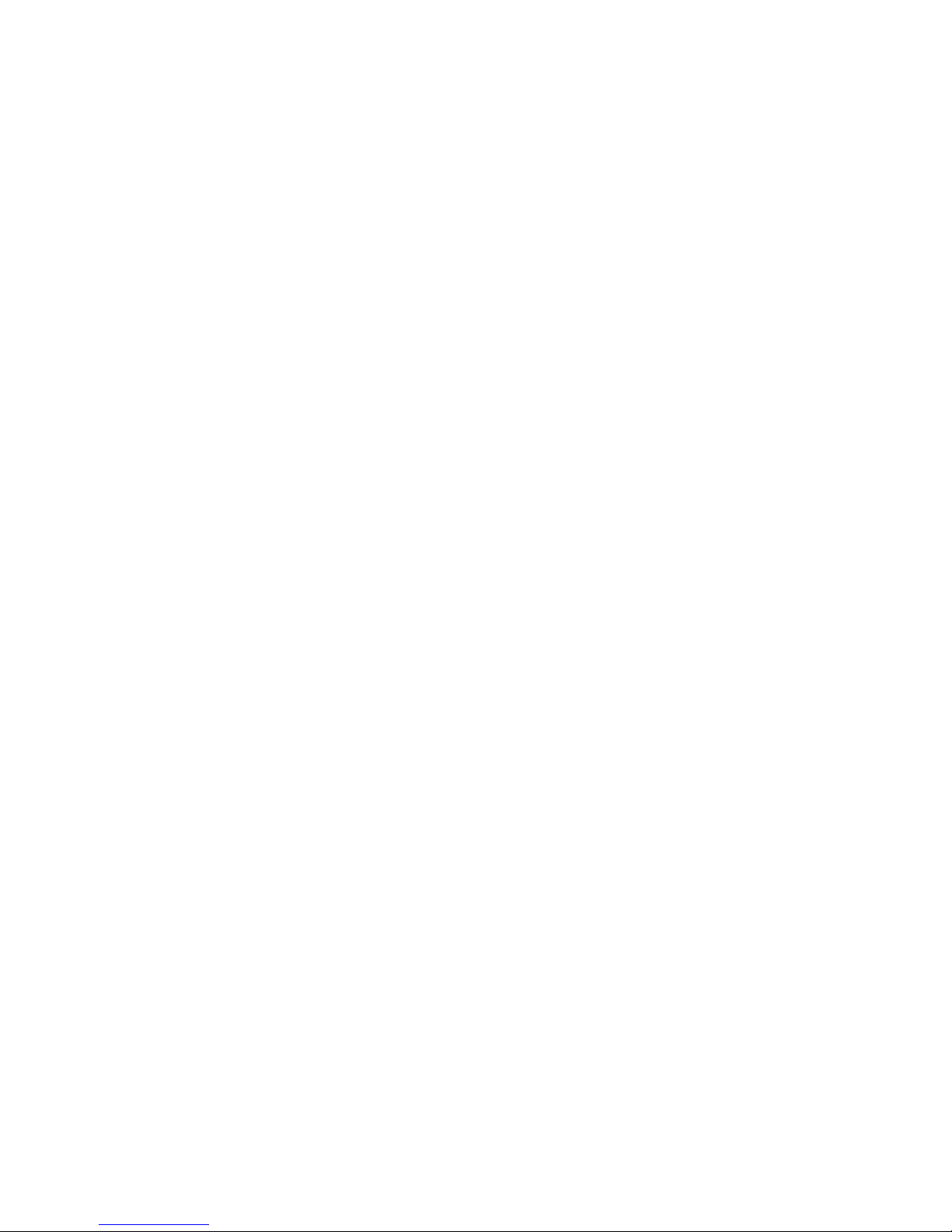
1 Familiarisation avec
votre TravelMate
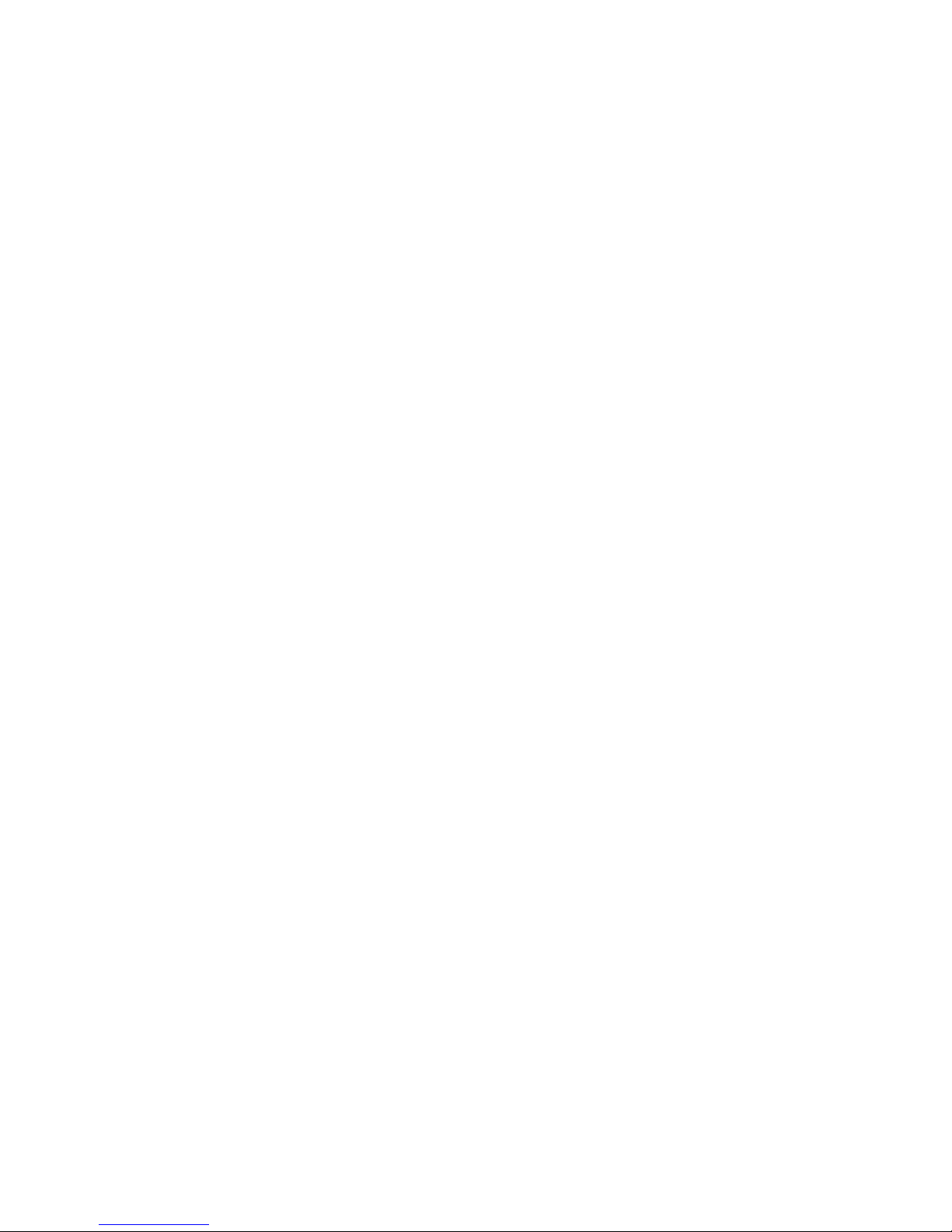
Cet ordinateur combine haute performance,
souplesse d’utilisation, fonctions de gestion de
l’alimentation et capacités multimédia avec un
style unique et une conception ergonomique.
Travaillez avec une productivité et une fiabilité
inégalées avec votre nouveau partenaire
informatique puissant.

3
Français
Une visite guidée du TravelMate
Après avoir configuré votre ordinateur comme illustré dans le poster
Pour partir du bon pied..., nous allons vous faire explorer votre
nouvel ordinateur TravelMate.
Vue frontale
N° Élément Description
1 Stylet EMR Stylet à résonance électromagnétique
(EMR) utilisé pour entrer les données en
mode tablette. Utilisez uniquement un
stylet compatible EMR pour entrer des
données sur l’écran
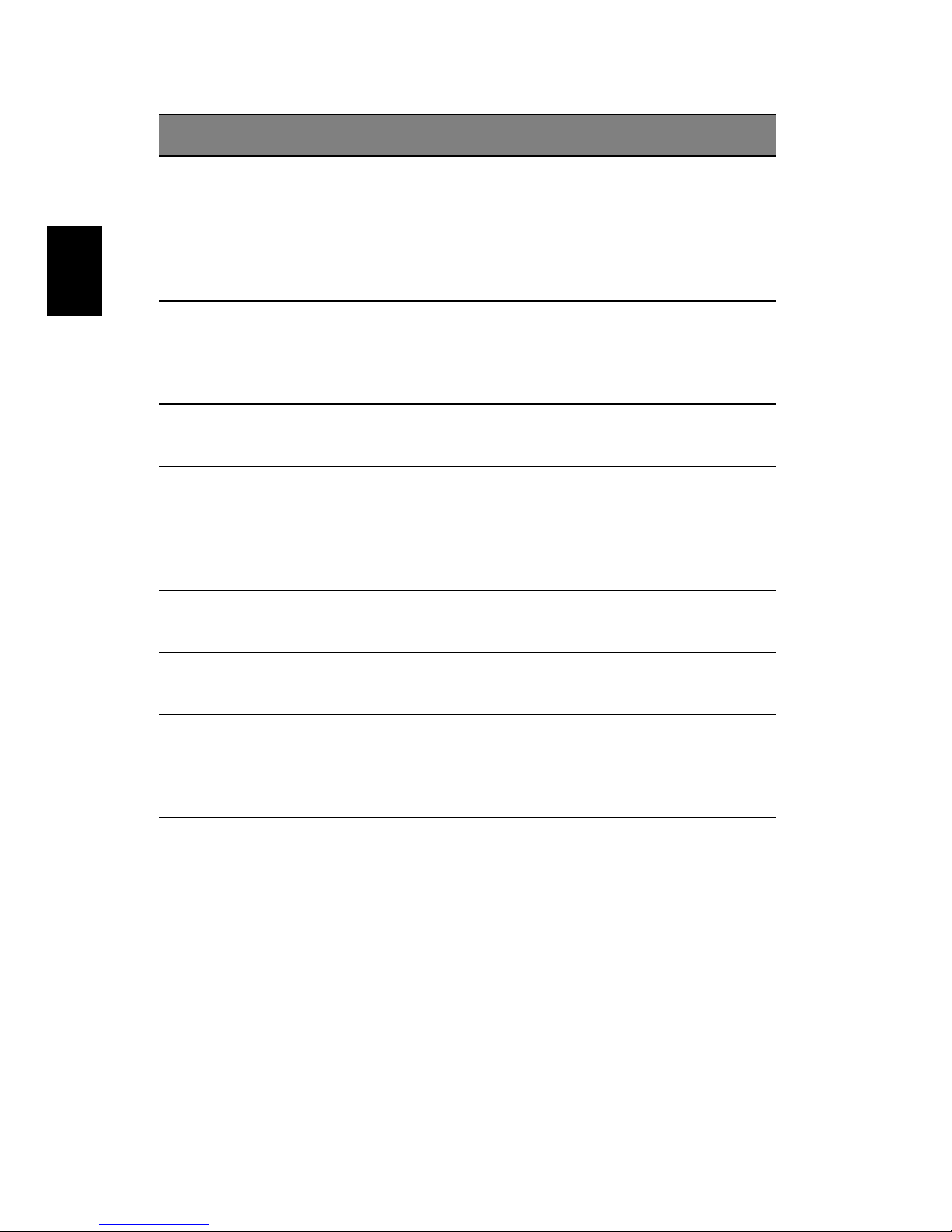
1 Familiarisation avec votre TravelMate4
Français
2 Écran d’affichage Également appelé écran LCD (Liquid
Crystal Display), affiche les données de
l’ordinateur.
3 Touches Tablet Ajoutent une fonctionnalité améliorée lors
du fonctionnement en mode Tablet PC.
4 Touches de lancement Boutons permettant de lancer des
programmes utilisés fréquemment. Voir
« Touches de lancement » à la page 24
pour plus de détails.
5 Repose mains Zone de support confortable pour vos
mains lorsque vous utilisez l’ordinateur.
6 Boutons (gauche,
central et droit)
Le bouton gauche et le bouton droit
fonctionnent comme le bouton gauche et
le bouton droit d’une souris ; le bouton
central est utilisé pour le défilement
bidirectionnel.
7 Touchpad Périphérique de pointage sensible au
touché qui fonctionne comme une souris.
8 Clavier Entre les informations dans votre
ordinateur.
9 Indicateurs d’état Diodes électroluminescentes (DEL) qui
s’allument ou s’éteignent selon l’état de
l’ordinateur, de ses fonctions et
composants.
N° Élément Description
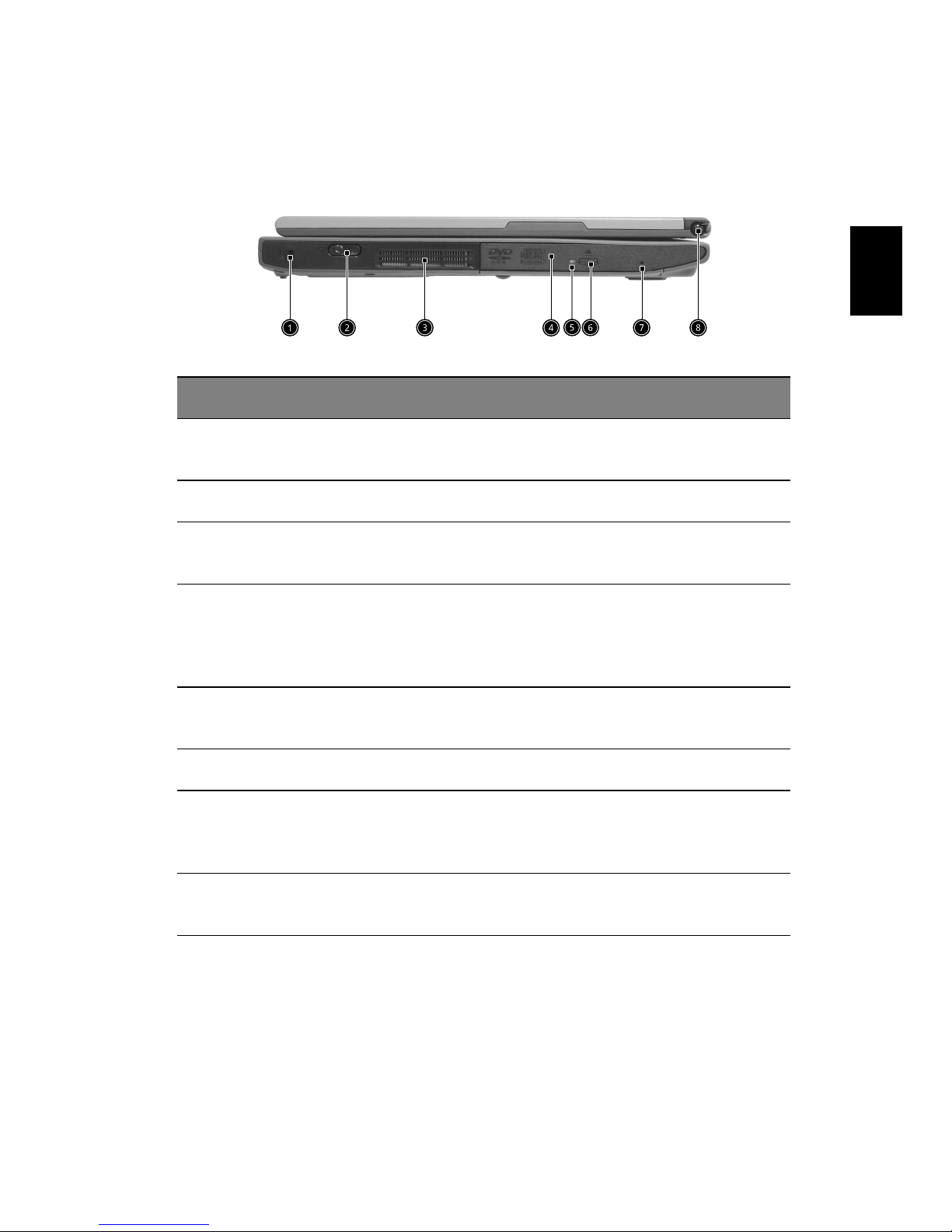
5
Français
Vue gauche
N° Élément Description
1 Verrou de sécurité Se connecte à un cadenas de sécurité
pour ordinateur Kensington.
2 Interrupteur d’alimentation Met l'ordinateur sous tension.
3 Fente de ventilation Permet à l’air de circuler dans le
châssis de l’ordinateur.
4 Baie AcerMedia Pour les modules échangeables à
chaud y compris lecteur de DVDROM, combo DVD/CD-RW ou double
DVD.
5 Indicateur d’activité S’allume lorsque le lecteur optique
est actif.
6 Bouton d’éjection Éjecte le plateau du lecteur optique.
7 Bouton d'éjection d'urgence Éjecte le plateau du lecteur optique
lorsque l’ordinateur est hors tension.
Voir page 55 pour plus de détails.
8 Emplacement du stylet Garde le style à portée de main
lorsqu’il n’est pas utilisé.
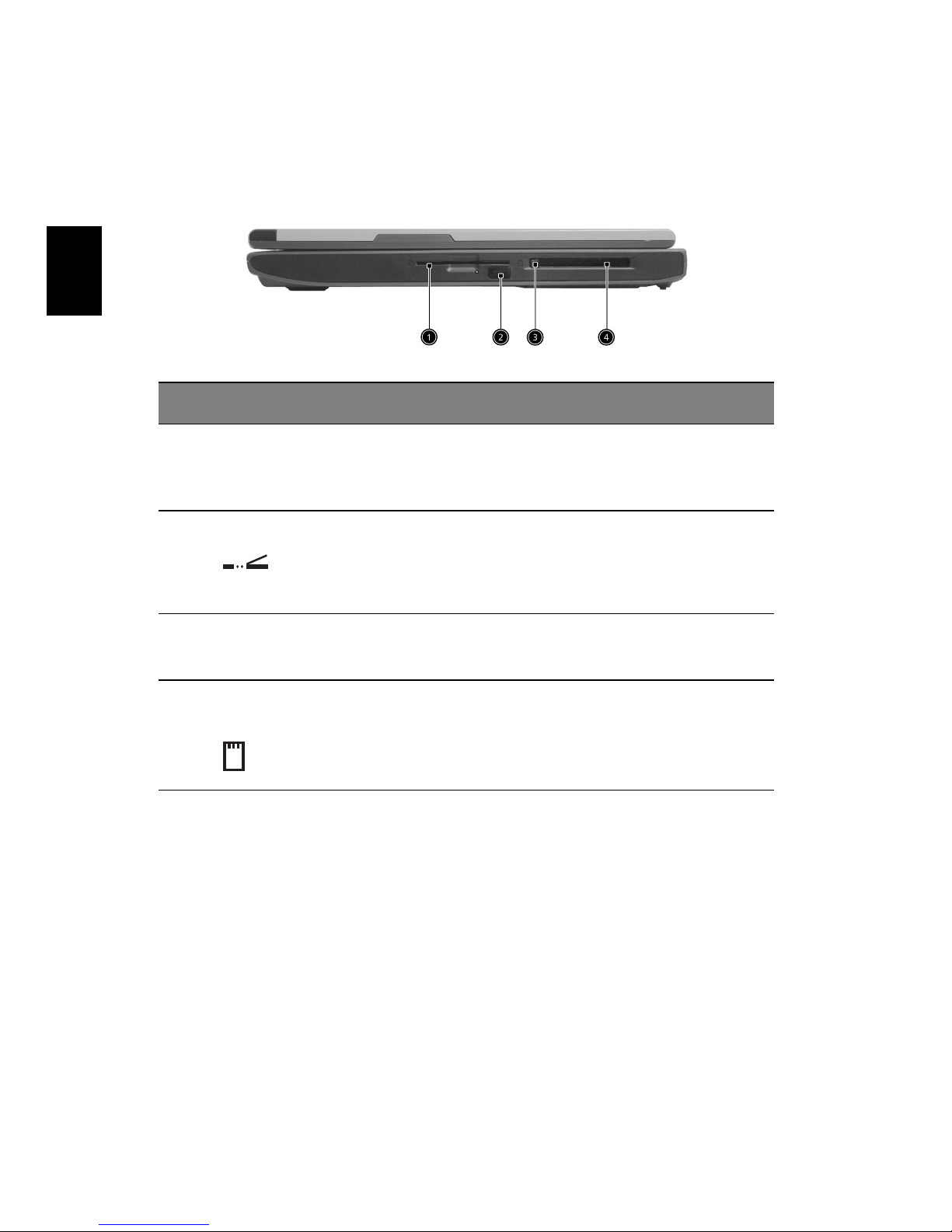
1 Familiarisation avec votre TravelMate6
Français
Vue droite
N° Élément Description
1 Emplacement de carte
à puce
Emplacement pour carte à puce avec
interface de système d’authentification
préalable à l’initialisation.
2 Port infrarouge Fait l’interface avec des périphériques à
infrarouge (par exemple une imprimante
infrarouge, ou un ordinateur compatible
infrarouge).
3 Bouton d’éjection de la
carte PC
Éjecte la carte PC de l’emplacement.
4 Emplacements de
cartes PC
Accepte cartes PC 16 bits ou cartes PC
CardBus 32 bits de Type II
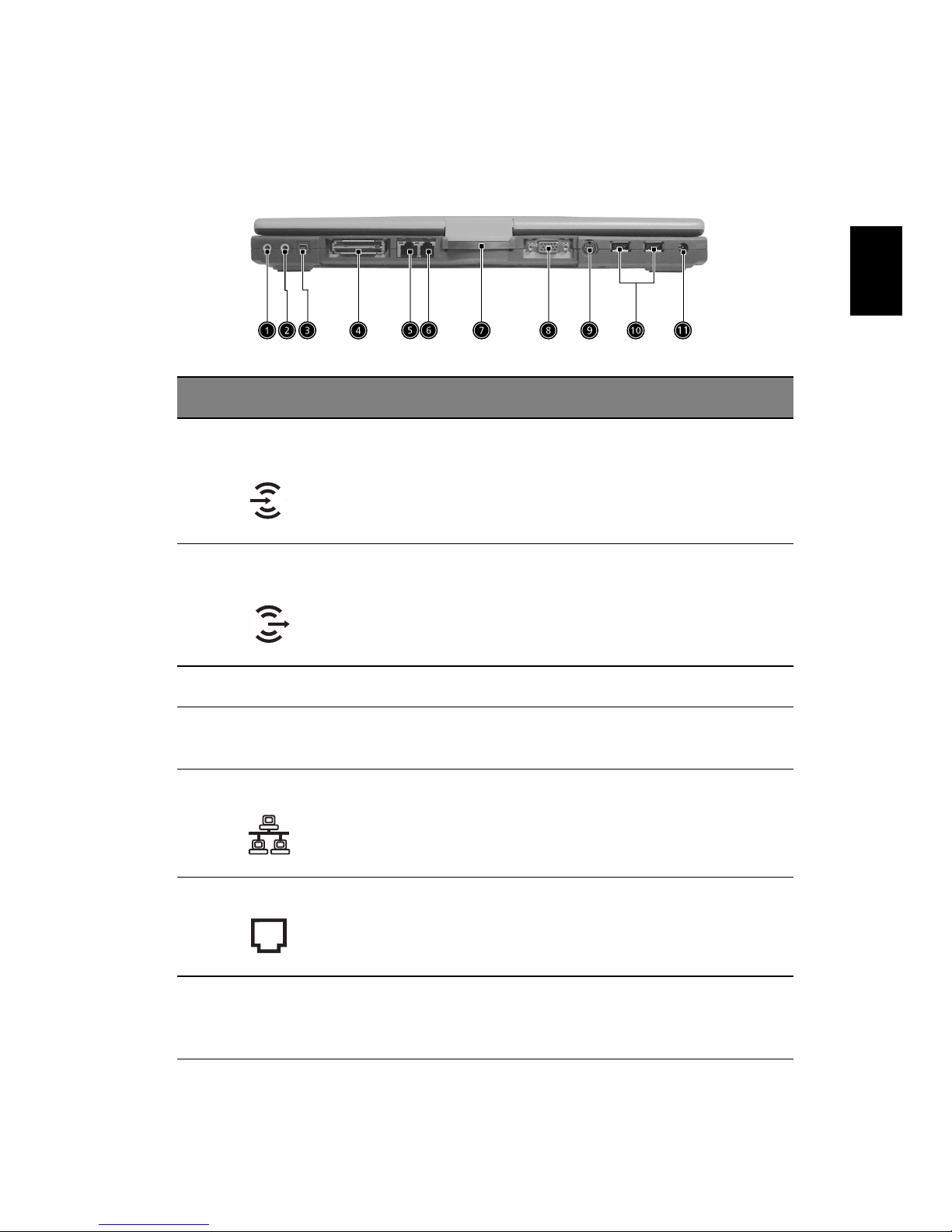
7
Français
Vue arrière
N° Élément Description
1 Prise micro/entrée
audio
Accepte des périphériques audio en entrée
(comme un lecteur de CD audio ou un
baladeur stéréo).
2 Prise haut-parleurs/
sortie audio/casque
Se connecte à des périphériques audio en
sortie (comme un casque stéréo ou hautparleurs).
3 Ports IEEE 1394 Se connecte à des périphériques IEEE 1394.
4 Port d’extension Se connecte au duplicateur des ports E/S ou à
des périphériques d’extension Acer EasyPort.
5 Prise réseau Se connecte à un réseau Gigabit Ethernet 10/
100/1000 Base-T.
6 Prise modem Connecte l’ordinateur à une ligne de
téléphone.
7 Charnière
convertible
Articule l’écran LCD en place lors du passage
du mode PC au mode tablette et
réciproquement.

1 Familiarisation avec votre TravelMate8
Français
8 Port d’affichage
externe
Se connecte à un périphérique d’affichage,
comme un moniteur externe ou un projecteur
LCD.
9 S-vidéo Se connecte à un téléviseur ou un
périphérique d’affichage avec entrée S-vidéo.
10 Ports USB 2.0 (2) Se connectent à des périphériques USB 2.0, tels
qu’une souris USB ou une caméra USB.
11 Prise
d’alimentation
Se connecte à l’adaptateur secteur.
N° Élément Description
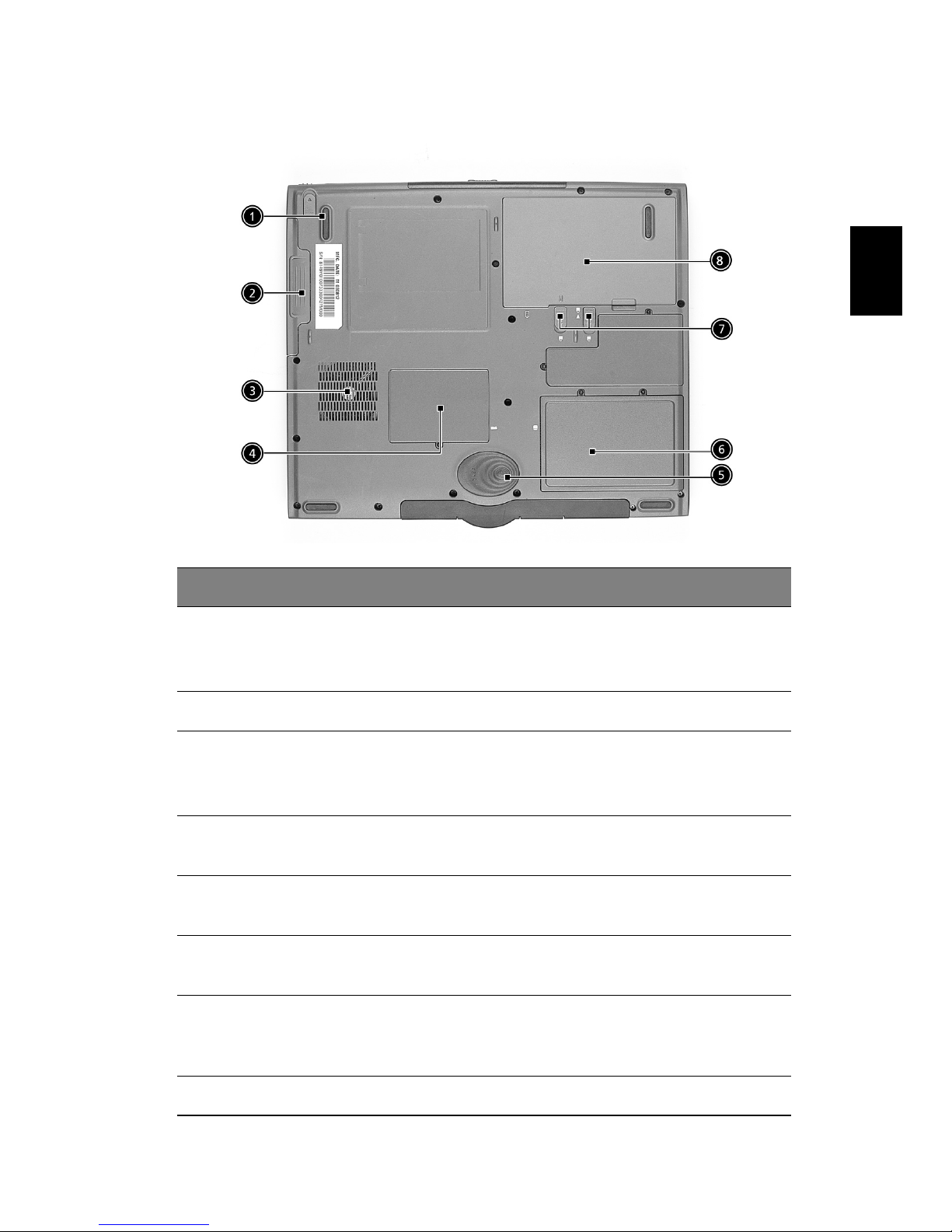
9
Français
Vue inférieure
N° Élément Description
1 Loquet de
libération de la
baie AcerMedia
Déverrouille le lecteur AcerMedia pour un
retrait ou un échange
2 Baie AcerMedia Contient un module lecteur AcerMedia.
3 Ventilateur de
refroidissement
Aide à refroidir l’ordinateur.
Remarque : Ne couvrez pas et ne bloquez pas
l’ouverture du ventilateur.
4 Compartiment
mémoire
Contient la mémoire principale de l’ordinateur.
5 Protection du
disque dur
Protège votre disque dur des chocs et des
vibrations accidentelles.
6 Baie du disque
dur
Contient le disque dur de l’ordinateur.
7 Verrou et loquet
de libération de la
batterie
Déverrouille et libère la batterie pour la retirer.
8 Baie de la batterie Contient la batterie de l’ordinateur.
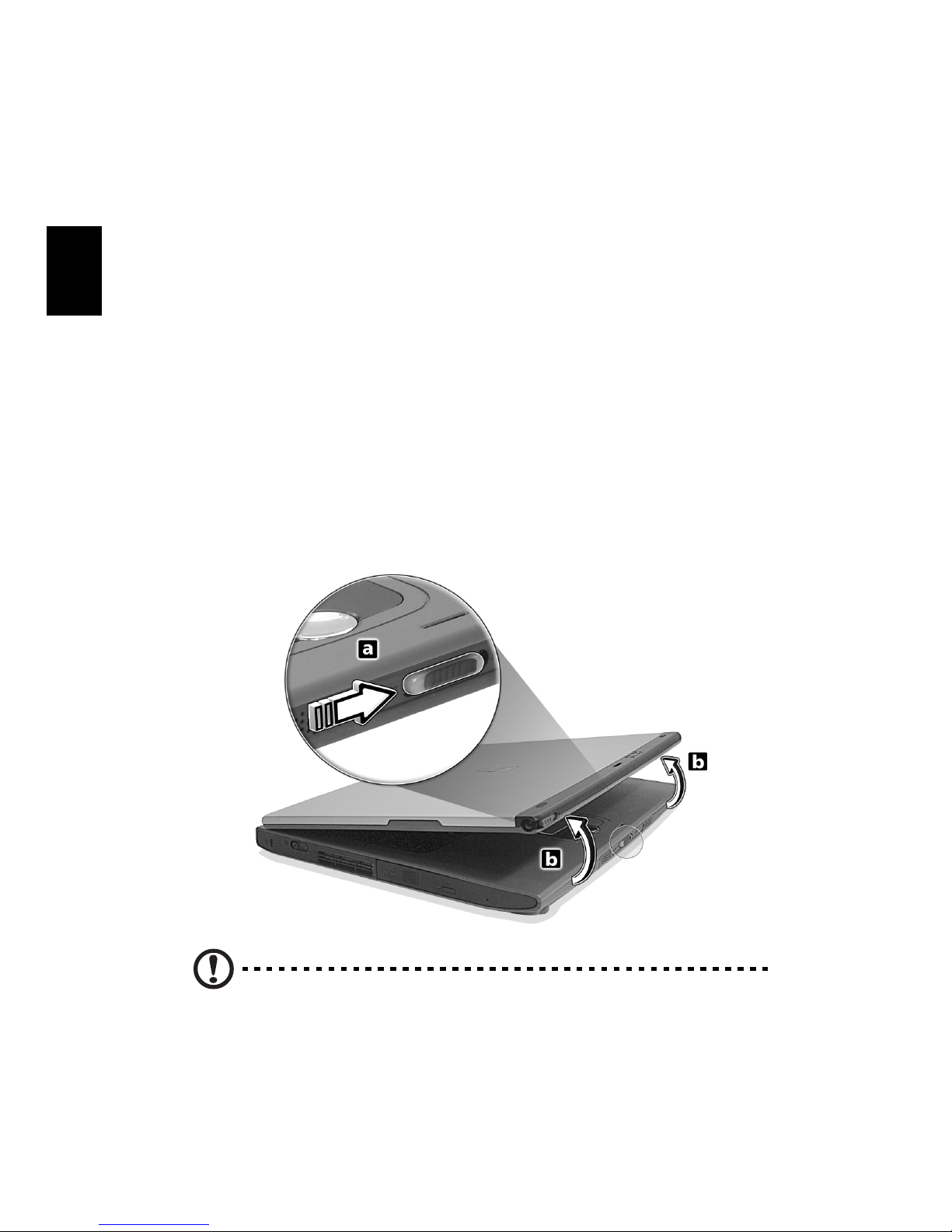
1 Familiarisation avec votre TravelMate10
Français
Utilisation de votre ordinateur en
mode tablette
Votre ordinateur est conçu pour être pratique, convivial et portable.
Fonctionnant sous le système d'exploitation Windows XP édition tablet
PC, votre TravelMate utilise un stylet EMR comme entrée d'écriture.
Des logiciels conçus spécifiquement pour l'ordinateur permettent à la
fois la reconnaissance de l'écriture convertie en texte d'application ou
la capture de l'écriture sous forme de tracé pour la manipulation,
l'édition ou le formatage.
Écriture en mode tablette
Pour écriture en mode tablette de manière correcte, procédez comme
suit :
1 Tournez le loquet vers la droite (a) et ouvrez l'écran d'affichage
dans la direction illustrée ci-dessous (b).
Attention:Lors de l’utilisation en mode notebook, retournez le
loquet à gauche pour éviter des actions dangereuses
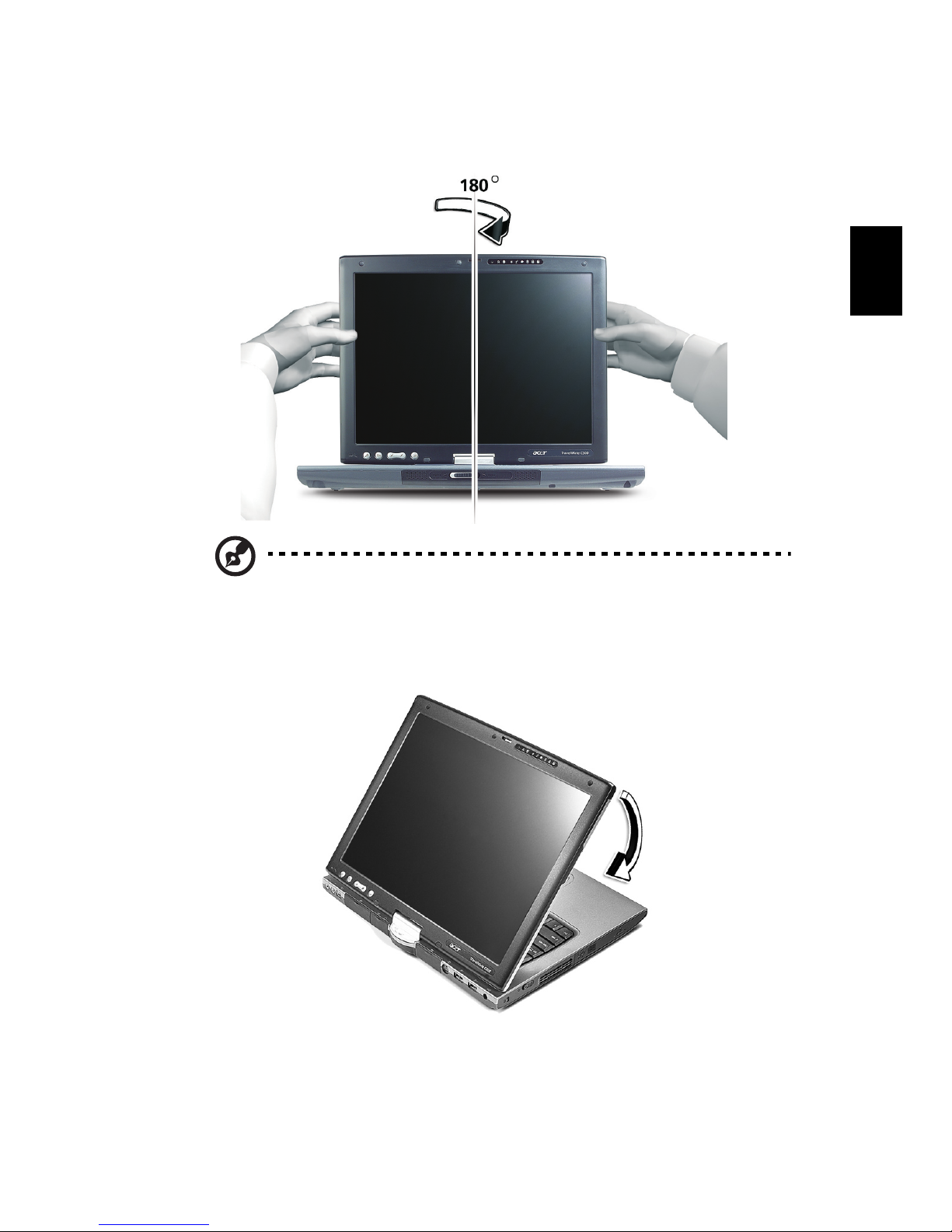
11
Français
2 Ouvrez l’écran à un angle d’environ 90 degrés. Faites pivoter
l’écran de 180 degrés dans le sens horaire comme illustré.
Remarque : Ne faites pas pivoter l’écran dans un autre angle.
3 Le dos de l’écran faisant face au clavier, fermez l’écran et faites
glisser le levier verrou pour fixer correctement l’écran.
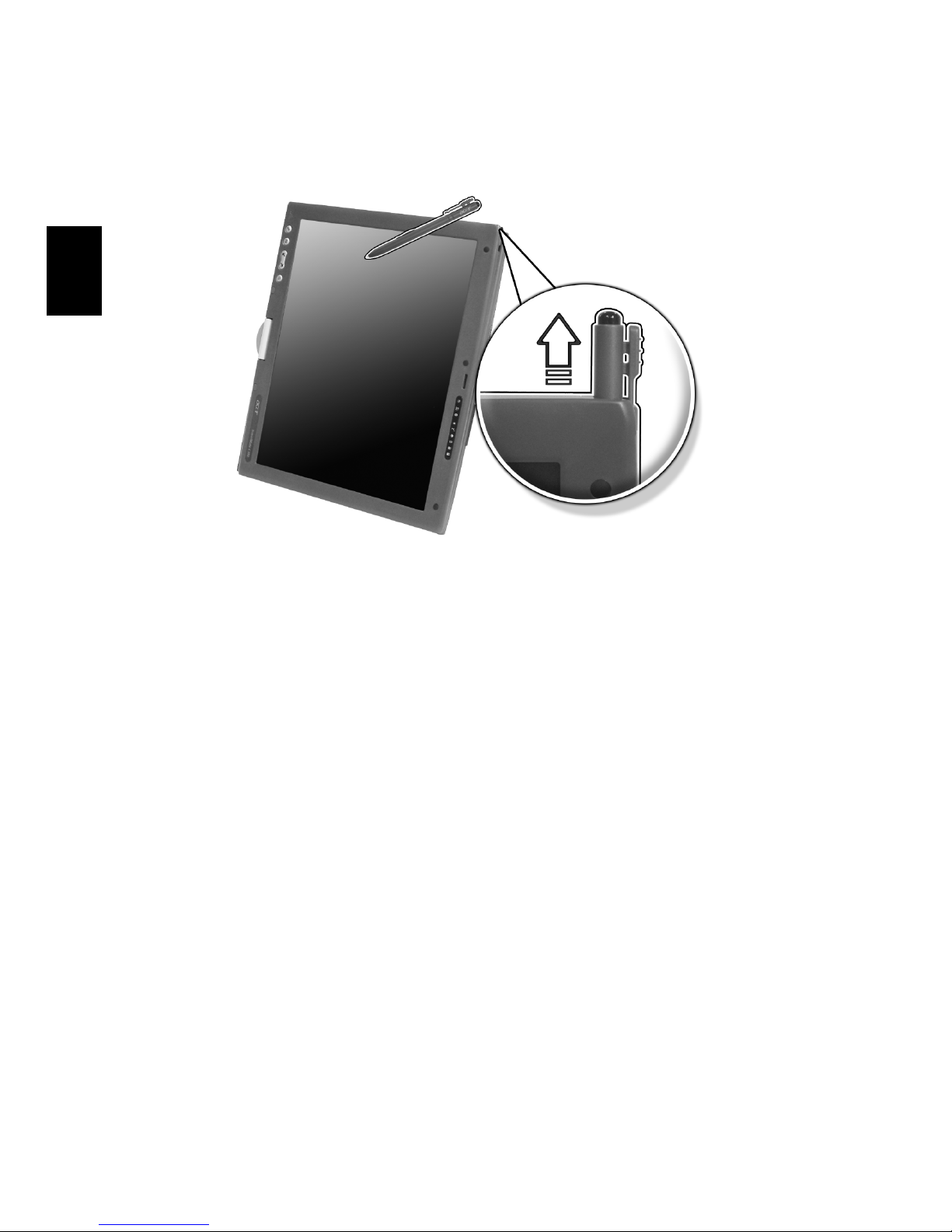
1 Familiarisation avec votre TravelMate12
Français
4 Retirez le stylet EMR de son emplacement pour commencer
l’entrée au stylet.
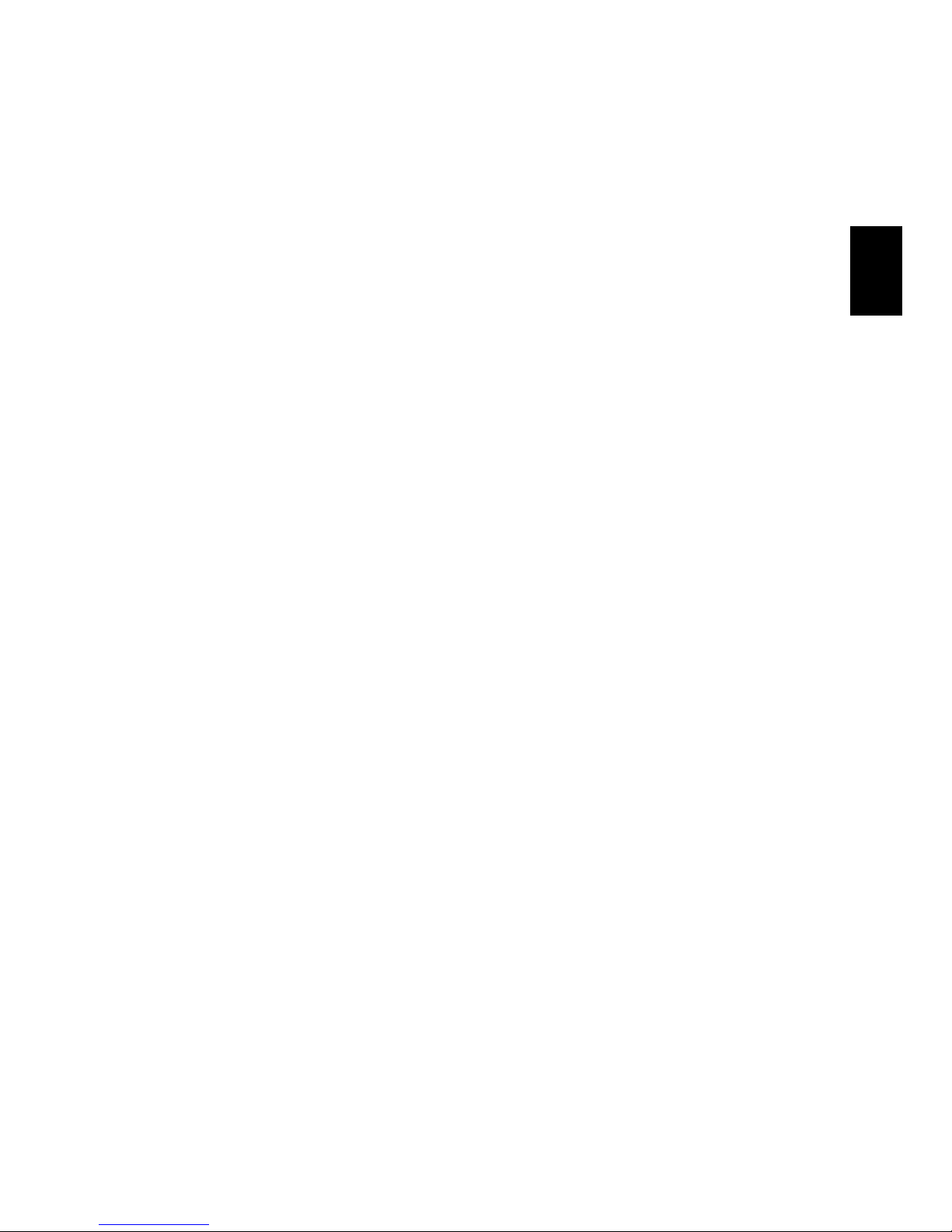
13
Français
Fonctionnalités
Voici un bref résumé des nombreuses fonctionnalités de l’ordinateur :
Performance
• Processeur Intel® Pentium® M avec mémoire cache N2 de 1 Mo
• Chipset Intel® 855GM
• Lecteur de CD ROM, DVD, combo DVD/CD-RW ou double DVD.
• Disque dur IDE améliorée de haute capacité
• Batterie au lithium-ion de haute capacité
• Système de gestion de l’alimentation ACPI (Advanced
Configuration Power Interface)
Affichage
• Écran LCD TFT (Thin-Film Transistor) de 14,1 pouces, prenant en
charge l'entrée d'écriture, avec 16 millions de couleurs en 1024 x
768 XGA (eXtended Graphic Array)
• Capacités 3D
• Prise en charge de l’affichage simultané sur l’écran LCD et un
moniteur
• Capacité de double affichage
• Fonctionnalité de réduction automatique du LCD qui décide
automatiquement le meilleur réglage pour votre affichage et en
même temps économise l’énergie
• Panneau de détection de luminance d’arrière-plan à capteur
photoélectrique ajuste automatiquement la luminosité de l’écran
• Fonctionnalité de réduction automatique du LCD qui décide
automatiquement le meilleur réglage pour votre affichage et en
même temps économise l’énergie
Multimédia
• Audio stéréo haute-fidélité AC’97 16 bits avec son 3D et
synthétiseur de tableau de sons
• Doubles haut-parleurs intégrés
• Lecteur rapide de CD, DVD, combo DVD/CD-RW ou double DVD.
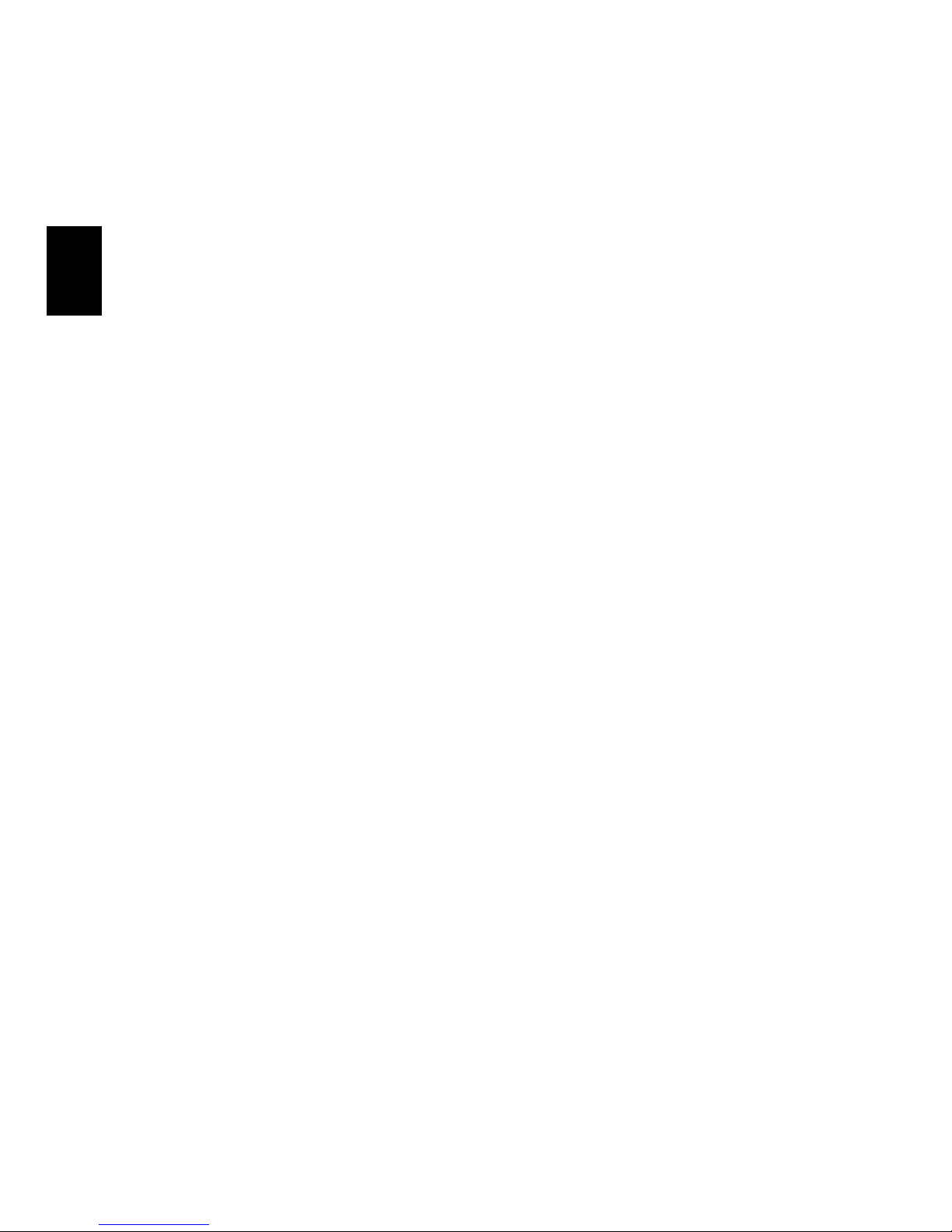
1 Familiarisation avec votre TravelMate14
Français
Connectivité
• Port modem fax-données haute vitesse
• Port Gigabit Ethernet 10/100/1000 Base-T
• Ports USB (Universal Serial Bus) 2.0
• Ports IEEE 1394
• Option réseau sans fil 802.11a+b/802.11b
• Option Bluetooth
Conception et ergonomie homocentriques
• Conception soignée, élégante et équilibrée
• Clavier pleine taille
• Touchpad à la position ergonomique centrale
• Écran pivotant/rabattable pour la fonctionnalité Tablet PC
Extension
• Un emplacement de Carte PC CardBus de type II
• Mémoire extensible
• Baie AcerMedia
• Acer EasyPort II
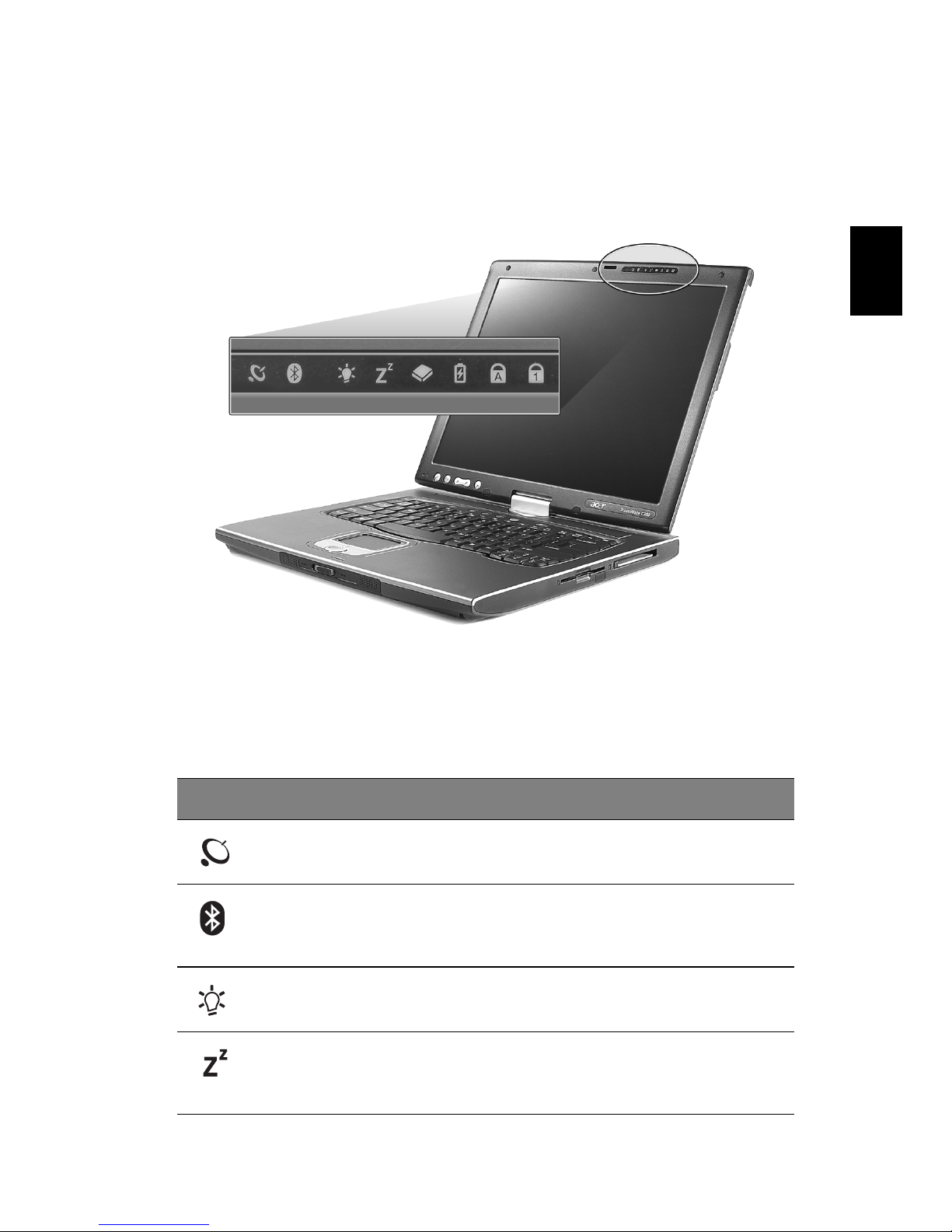
15
Français
Indicateurs
L’ordinateur a huit icônes d’état facile à lire en haut de l’écran
d’affichage.
Les indicateurs d’état Alimentation et Sommeil sont visibles même
lorsque vous fermez l’écran. Vous pouvez donc voir l’état de votre
ordinateur lorsque l’écran est fermé.
Icône Fonction Description
Communication
sans fil
Est allumé lorsque les capacités de réseau sans
fil sont activées.
Bluetooth Est allumé lorsque la fonction Bluetooth est
activée ou un appareil compatible Bluetooth est
à distance.
Alimentation Est allumé quand l’ordinateur est sous tension.
Sommeil Est allumé lorsque l’ordinateur est en mode de
Réserve et clignote lorsqu’il accède au mode
d’hibernation ou s’en réveille.
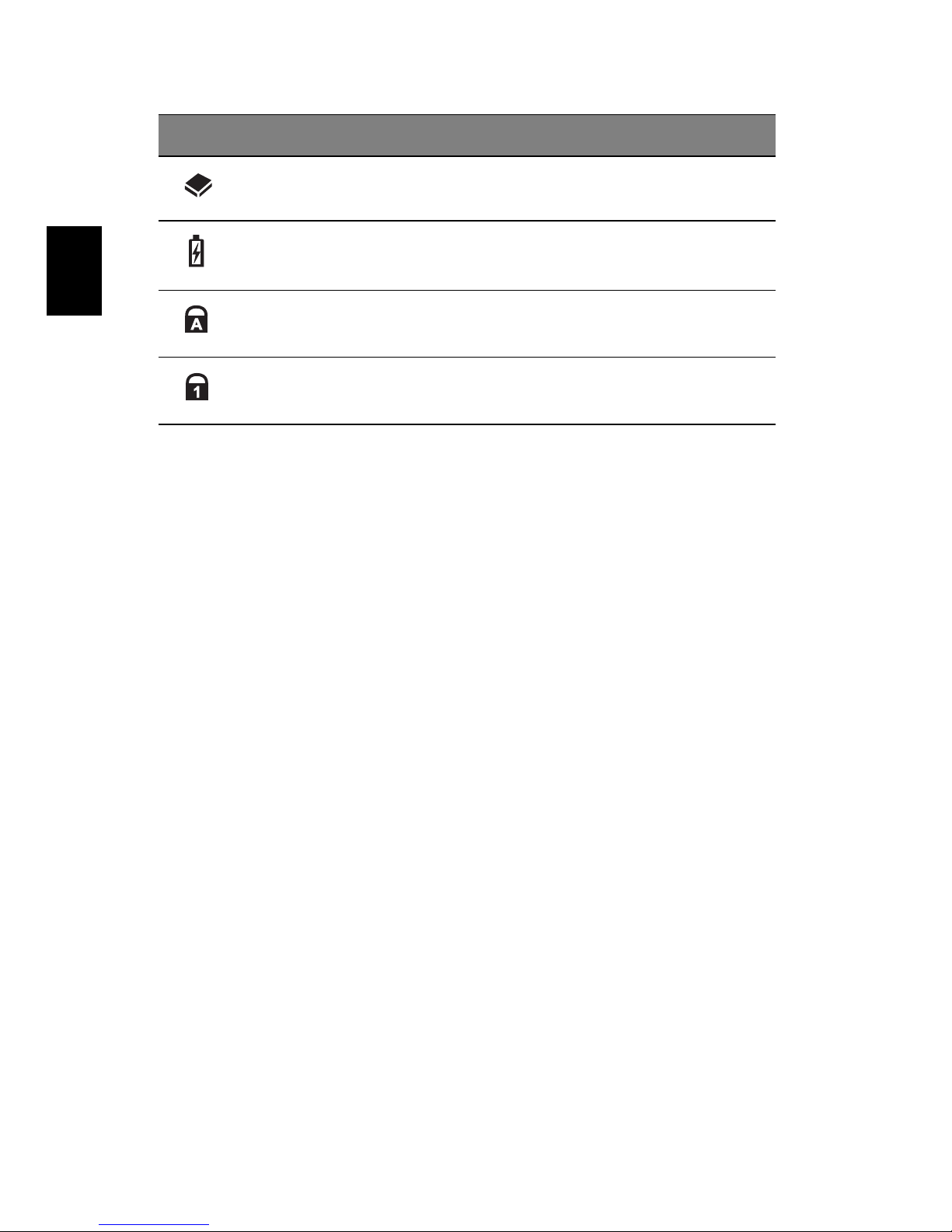
1 Familiarisation avec votre TravelMate16
Français
Activité média Est allumé lors de l’activité du lecteur de
disquettes, du disque dur ou du lecteur optique.
Charge de la
batterie
Est allumé lorsque la batterie se recharge.
Verr Maj Est allumé lorsque Verr Maj est activée.
Verr Num Est allumé lorsque Verr Num est activée.
Icône Fonction Description
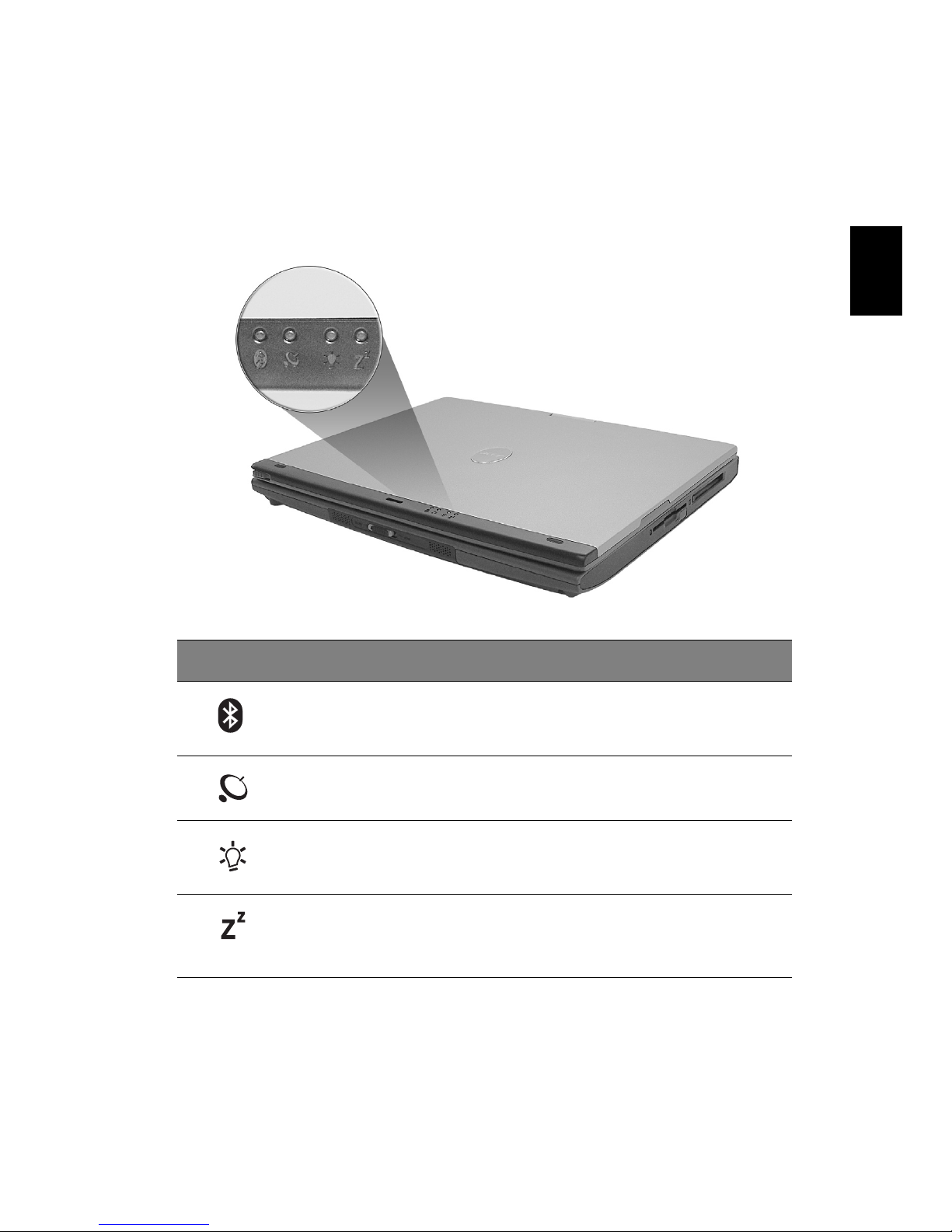
17
Français
Familiarisation avec les icônes
Lorsque l’écran de votre ordinateur est fermé, quatre icônes faciles à
lire sont visibles, indiquant l’état ou la fonction qui est activée ou
désactivée.
Icône Description
Est allumé lorsque la fonction Bluetooth est activée ou un
appareil compatible Bluetooth est à distance.
Est allumé lorsque les capacités de réseau sans fil sont activées.
Est allumé quand l’ordinateur est sous tension.
Est allumé lorsque l’ordinateur est en mode de Réserve et
clignote lorsqu’il accède au mode d’hibernation ou s’en
réveille.
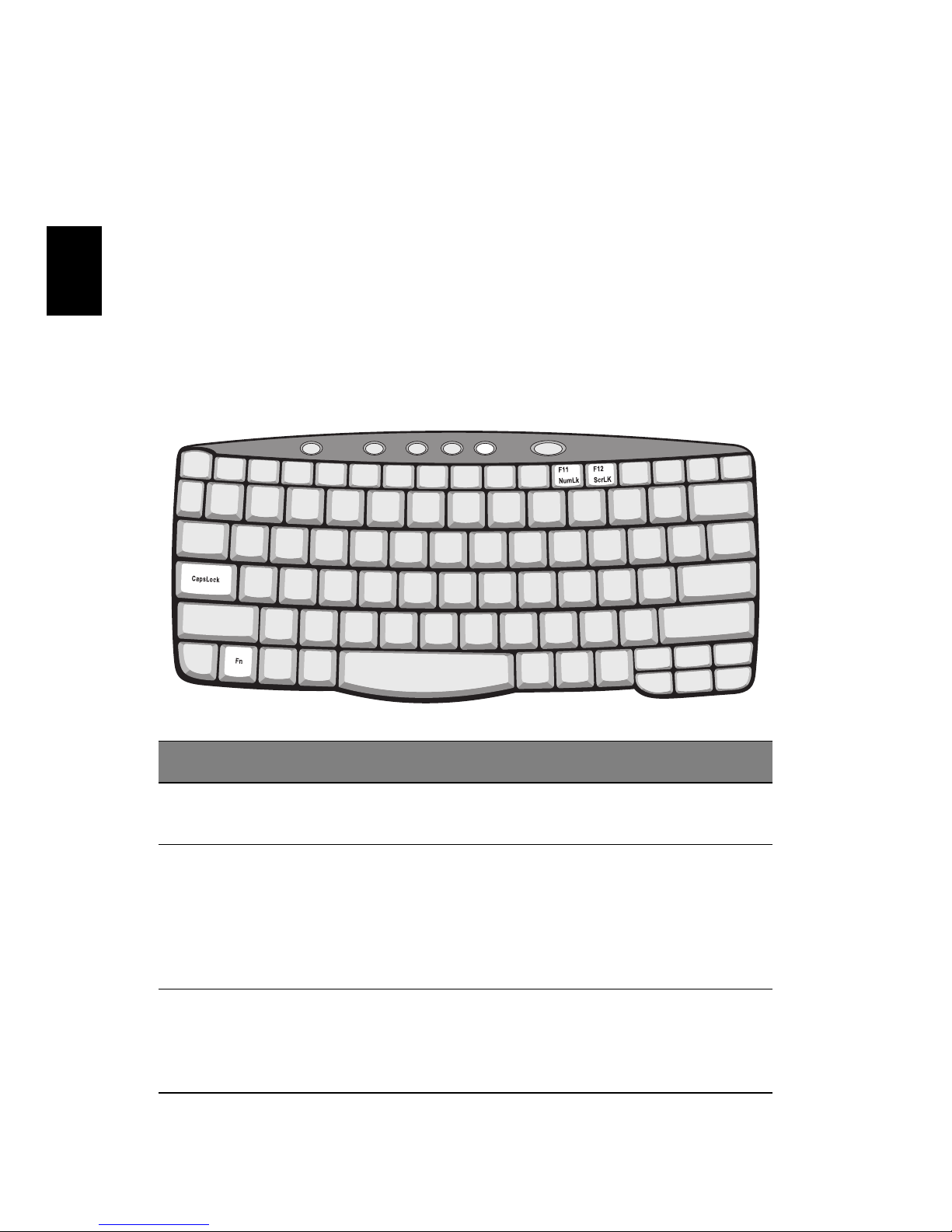
1 Familiarisation avec votre TravelMate18
Français
Utilisation du clavier
Le clavier a des touches de dimension normale qui comprennent un
pavé numérique intégré, des touches de direction séparées, deux
touches Windows et douze touches de fonctions.
Touches spéciales
Touches de verrouillage
Le clavier a trois touches de verrouillage qui peuvent être activées ou
désactivées.
Touche Description
Verr Maj Quand Verr Maj est allumé, tous les caractères alphabétiques
sont tapés en majuscules.
Verr Num
(Fn-F11)
Quand Verr Num est allumé, le pavé numérique intégré est
en mode numérique. Les touches fonctionnent comme une
calculatrice (complète avec les opérateurs numériques +, -, *
et /). Utilisez ce mode lorsque vous devez faire de nombreuses
entrées de données numériques. Une meilleure solution est
de connecter un pavé numérique externe.
Arrêt Défil
(Fn-F12)
Quand Arrêt Défil est allumé, l’écran se déplace d’une ligne
vers le haut ou le bas quand vous appuyez sur la touche
fléchée vers le haut ou le bas respectivement. Cette touche de
verrouillage ne fonctionne pas avec certaines applications.
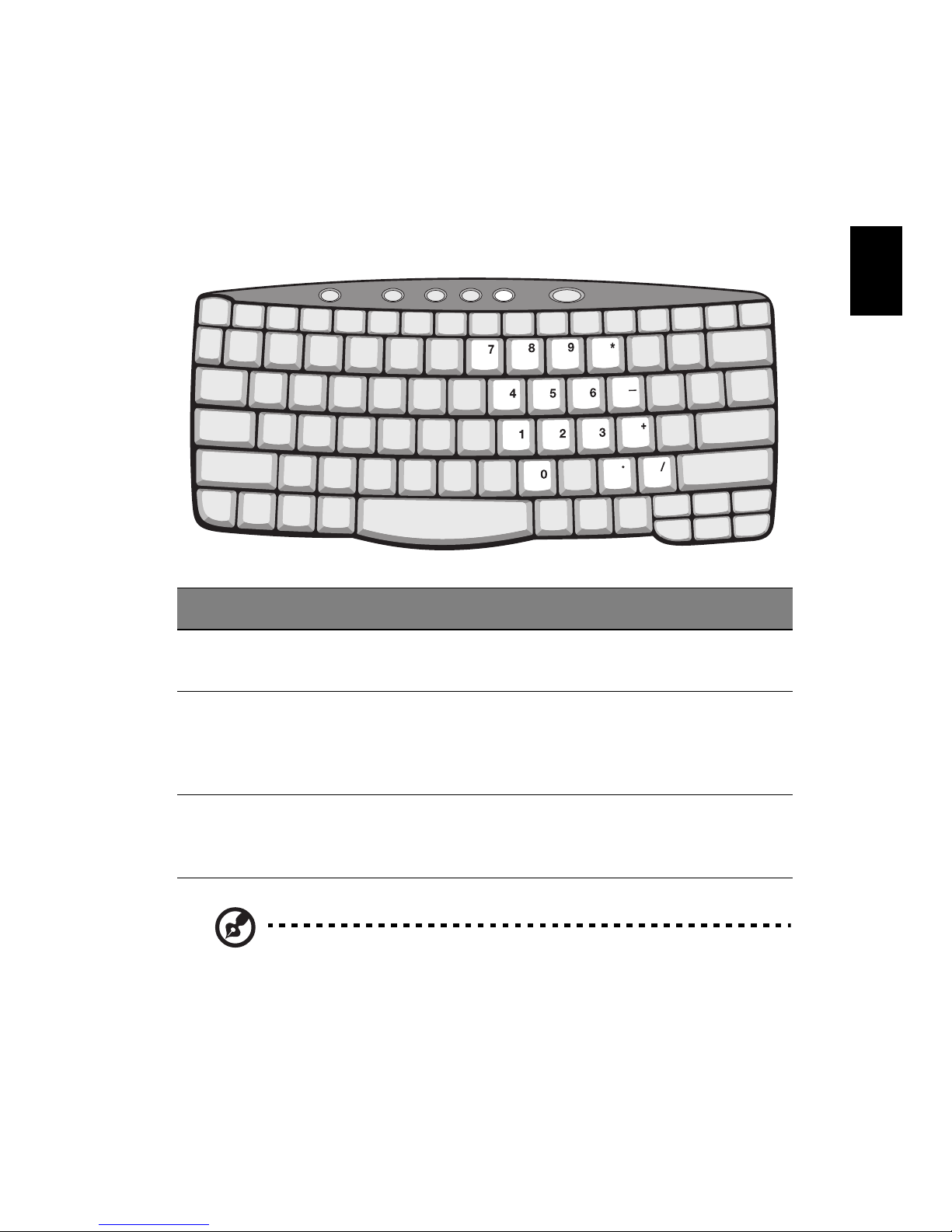
19
Français
Pavé numérique intégré
Le pavé numérique intégré fonctionne comme le pavé numérique d’un
ordinateur de bureau. Il est indiqué par des petits caractères situés
dans le coin supérieur droit des touches. Pour simplifier la légende du
clavier, les symboles des touches de contrôle du curseur ne sont pas
imprimés sur les touches.
Remarque : La connexion d’un clavier ou pavé numérique
externe au notebook fait basculer la fonction Verr Num du pavé
intégré vers le clavier ou pavé numérique.
Accès désiré Verr Num allumé Verr Num éteint
Touches numériques
du pavé intégré
Tapez les chiffres de
manière normale.
Touches de contrôle
du curseur sur le
pavé numérique
intégré
Appuyez sur la touche
Maj en utilisant les
touches de contrôle du
curseur.
Appuyez sur la touche
Fn en utilisant les
touches de contrôle du
curseur.
Touches du clavier
principal
Appuyez sur la touche Fn
tout en tapant les lettres
sur le pavé intégré.
Tapez les lettres de
manière normale.
